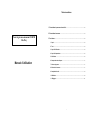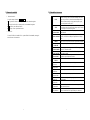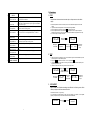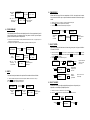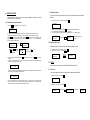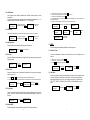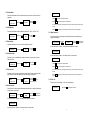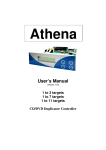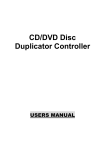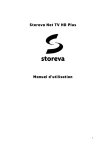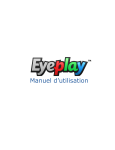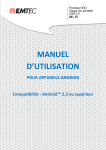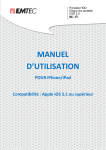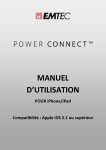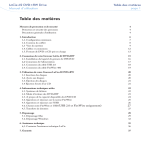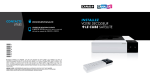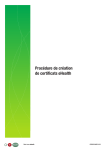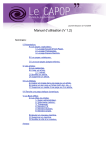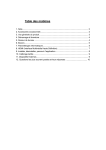Download Manuel d`utilisation
Transcript
Table des matières 1. Présentation du panneau de contrôle ……………………………………………………………………….2 2. Présentation des menus ……………………………………………………………………………………………3 Tour de gravure autonome CD/DVD MacWay 3. Procédures …………………………………………………………………………………………………………………5 1. Copie ……………………………………………………………………………………………………………………5 2. Test ………………………………………………………………………...……………………………………………5 3. Copie & Vérification ………………………………………………………………………………………..…….5 4. Copie & Comparaison ……………………………………………………………………………………………6 5. Vérification ……..…………………………………………………………………………………………………….6 Manuel d’utilisation 6. Comparaison des disques……..……………………………………………………………………………….7 7. Vitesse de gravure ………………………………………………………………………………………………..7 8. Sélection de la source …………………………………………………………………………………………..7 9. Compilation Audio ………………………………………………………………………………………………...8 10. Utilitaires……………………………………………………………………………………………………………..9 11. Réglages……………………………………………………………………………………………………………11 1 1. Panneau de contrôle 2. Présentation des menus 1. Boutons de contrôle : Le système comporte 4 boutons : ! , " , ENT ESC ! !!!Up, Backward : utilisez ce bouton pour revenir en arrière durant la navigation. Forward : utilisez ce bouton pour aller en avant durant la navigation. : Ok, Enter : pour valider une fonction : Escape : revenir à la précédente fonction " !!!Down, ENT ESC 2. Ecran LCD : L’écran LCD affiche 2*16 modules LCD. Le système affiche les fonctionnalités, messages de statut et d’erreurs et les instructions. Permet de réaliser des copies CD/DVD. Avant de lancer cette fonction, vérifiez que vous avez bien inséré un disque source et des 1 COPY disques vierges valides. Le système détectera automatiquement et affichera le nombre de disques vierges. Quand le système est prêt, appuyez simplement la touche « OK ». Permet de simuler une copie. La procédure est la même que pour la 2 TEST copie réelle mais rien ne sera inscrit sur les disques vierges. L’intérêt est d’éviter par la suite les échecs de gravure Cette opération permet de réaliser des copies puis d’en vérifier la 3 COPY&VERIFY bonne réalisation. Cette opération permet de réaliser des copies puis, une fois celles-ci 4 COPY&COMPARE effectuées, de vérifier leur validité par comparaison avec le disque source. Permet de vérifier la validité des disques. Cette opération va vérifier le 5 VERIFY disque source et les copies afin de s’assurer qu’ils soient bien lisibles. Vérifie que le disque source et les copies ont un contenu identique. 6 COMPARE Permet de régler la vitesse de gravure et trois différents types de 7 SET BURN SPEED formats : CD, CD Audio et DVD. Pour sélectionner la source : lecteur CD/DVD ou disque dur (non 8 SELECT SOURCE présent dans ce modèle). Permet de faire des sélections de pistes audio afin de créer votre 9 TRACK EDIT compilation à partir de plusieurs CD Audio. 10 UTILITY Permet de vérifier si le master peut être dupliqué. 10.1 Pre-scan Effacement rapide des médias réinscriptibles. 10.2 Quick Erase Efface complètement les médias réinscriptibles. 10.3 Full Erase Ejecte tous les disques insérés, y compris le master. 10.4 Eject All Disc 10.5 Disc Info. Donne les caractéristiques du disque : type, capacité maximale, capacité restante. Donne des informations matérielles sur les graveurs. 10.6 Drive Info. 10.7 System Info. 10.8 Update BIOS 2 Affiche des informations sur le contrôleur : version, capacité du buffer, numéro de firmware. Permet de mettre à jour votre tour de gravure. Nécessite l’insertion du CD d’Update fourni par le constructeur. 3 3. Procédures 11 SET UP 11.1 Power On Time 11.2 Auto Start 11.3 Startup Menu 11.4 Write Method Permet de régler la durée de la mise en veille de 5 à 255 secondes à partir de la mise sous tension. Cette opération permet de démarrer automatiquement la duplication quand la source contient un master et que les graveurs contiennent tous des médias vierges. Permet de sélectionner quelle fonction s’affichera en premier lors de la mise en route de la tour de gravure. Ce menu vous propose de sélectionner le type de gravure CD : DAO, SAO et TAO. Le mode par défaut est DAO , « Disk At Once ». Activer ou non un bip sonore à chaque pression de bouton. 1. COPY Les opérations suivantes montrent comment copier un disque source sur des médias vierges. a. Mettez le duplicateur sous tension et vérifiez qu’une source et des médias vierges corrects ont été insérés. b. Le système affiche automatiquement le nombre de disques vierges détectés. c. Quand le système est prêt à copier, appuyez ENT pour exécuter les copies. d. Quand le système démarre la copie, il commence à lire le disque source. Il analyse les disques et démarre la copie. Durant la copie, l’écran LCD affiche la taille du master et la progression de la copie. e. A la fin de la copie, les disques sont éjectés. 11.5 Button Beep 11.6 SkipReadError 1. Copy 79:45 7 discs detected Permet de choisir si les gravures seront interrompues ou continueront à la suite d’une erreur de gravure. Ejecte tous les disques au démarrage de la tour. !Analyse de la source! 11.7 Eject on Start 11.8 Boot Password Permet d’activer un mot de basse au démarrage de la tour de gravure. Permet d’activer un mot de passer pour les réglages. 11.9 Setup Password Réinitialise tous les réglages en position « Usine ». 11.10 Clear Setup Non disponible sur ce modèle. 12 IMAGE MANAGER !Appuyez ENT pour démarrer la copie ! Copy 79:45 Analyze Disc… !Démarrage de la copie ! Copy 79:45 Loading Disc Copy 10% 79:45 08:00 ! Finalisation et éjection du disque 2. TEST a. Cette fonction simule le processus de copie. Cela est similaire à la gravure réelle à la différence que les médias vierges ne sont pas réellement gravés. b. Appuyez ! ou " pour sélectionner le menu « 2. Test » et pressez ENT c. Le système va procéder comme dans le cas d’une gravure réelle : détection et test des disques, phase de gravure (simulation ici), etc… d. L’intérêt est d’être sûr de réaliser une gravure sans erreurs par la suite. 2. Test 79:45 7 discs detected !Analyse de la source! ! Appuyez ENT pour lire le disque et démarrer la simulation de gravure ! Test 79:45 Analyze Disc… !Démarrage de la simulation! Test 79:45 Loading Disc Test 10% 79:45 08:00 ! Finalisation et éjection du disque 3. COPY&VERIFY Dans ce mode, une vérification automatique sera effectuée à la fin de la gravure, afin de vérifier que la gravure a été correctement effectuée. a. Sélectionnez le mode « 3. Copy&Verify » b. La manipulation est assez similaire au mode normal de duplication. Les disques ne seront éjectés qu’après que l’opération de copie mais aussi de vérification aient été effectuées. 3.Copy&Verify 7 discs detected 4 ! Appuyez ENT pour lire les disques! 5 Copy&Verify Loading Disc !Analyse du disque source! Copy&Verify79:45 Analyze Disc… !Fin de la copie démarrage de vérification! et la !Démarrage de la copie! Verify 79:45 6. COMPARE DISC Copy 79:45 10% 08:00 Utilisez cette fonction pour faire une comparaison « bit à bit » des copies avec le master. Vous pourrez ainsi vérifier que vos copies contiennent exactement la même chose que le master. !Fin de la 35:45 procédure et éjection 45% des disques a. Sélectionnez le mode « 6. Compare » et insérez le master et les copies. b. Pressez ENT. La suite des opérations est automatique. c. Quand la comparaison est terminée les disques sont éjectés. 4. COPY&COMPARE Cette opération permet d’effectuer des duplications suivies d’une comparaison bit par bit entre le média source et les disques gravés. Cela permet de vérifier que les disques gravés sont d’exactes copies du disque source. a. La marche à suivre est similaire aux modes précédents. Sélectionnez le mode « 4. Copy&Compare » et procédez comme indiqué plus bas. b. Les disques ne seront éjectés qu’après la phase de comparaison succédant à la gravure. 4.Copy&Compare 7 discs detected !Analyse du disque source! ! Appuyez ENT pour lancer la lecture! Copy&Compare79:45 Analyze Disc… !Fin de copie démarrage de comparaison! et la Compare 79:45 45% 35:45 ! Analyse du disque source! ! Pressez ENT pour lire les disques! Compare 79:45 Analyze Disc… Compare 79:45 Loading Disc !Démarrage comparaison! Compare 79:45 45% 35:45 7. SELECT SPEED Copy 79:45 10% 08:00 a. Pressez les boutons ! , " pour aller au menu « 7. SELECT SPEED », et appuyez ENT. Vous verrez trois types de disques : CD, Audio CD, et DVD. Utilisez ! , " pour sélectionner celui que vous désirez et pressez ENT pour confirmer. b. Utilisez ! , " pour régler la vitesse de gravure. 7.Set Burn Speed !Fin de la procédure et éjection des disques ! Pressez ENT et !, " [Burn Speed] !!, "! Audio CD = 40 ! [Burn Speed] CD = 52 Cette fonction analyse le master et les copies afin de constater si elles sont lisibles. a. Insérez le master et les copies dans la tour de duplication, séléctionnez le mode « 5. Verify ». Pressez ENT. La suite se déroule automatiquement. b. A la fin des opérations, les disques sont éjectés. ! Analyse du disque source! ! Pressez ENT pour démarrer la lecture! Verify 79:45 Analyze Disc… !Démarrage de la vérification! Verify 79:45 Loading Disc Verify 45% 79:45 35:45 [Burn Speed] !!, "! DVD = 8 Règle la vitesse de gravure pour CD Audio ! Pressez ENT Règle la vitesse de gravure DVD !Note: seulement sur le modèle DVD! 8. SELECT SOURCE Utilisez cette fonction pour régler un périphérique optique ou un disque dur (non disponible sur ce modèle) en périphérique source. !Fin e la procédure, éjection des disques a. Sélectionnez le mode « 8. Select Source » et pressez ENT. b. Pressez ! , " pour sélectionner le périphérique devant faire office de source. 8.Select Source ! Pressez ENT! !utilisez !, " pour la sélection! 6 Règle la vitesse de gravure normale pour un CD ! Pressez ENT ! Pressez ENT 5. VERIFY 5.Verify 7 disc detected !Fin des opérations, éjection des disques Cette fonction permet de sélectionner la vitesse de gravure pour trois types de médias : CD, Audio CD, et DVD. Copy&Compare Loading Disc !Démarrage de la copie! 6.Compare 7 discs detected Source Drive ==> D#1 :DVD-ROM Source Drive ==> D#2:DVD-ROM 7 !Pressez ENT pour valider 9.2 Fermez le disque : 9. AUDIO TRACK EDIT Cette fonction vous permet de créer votre propre compilation musicale, à partir de plusieurs CD Audio, et de la graver. Utilisez cette fonction pour finaliser votre CD Audio et le rendre lisible par tout lecteur de CD Audio. a. Sélectionnez le mode « 9. Track Edit » et pressez ENT 9.1 Sélectionnez et Copiez les pistes : 9.Track Edit a. Utilisez ! , " pour sélectionner le menu « 9. Track Edit ». 9.Track Edit b. Insérez un CD Audio avec des pistes dans le lecteur et un seul CD vierge dans un des graveurs. c. Dès que le CD Audio et le CD vierge sont reconnus, le message « ready to press ENT » apparaît. Utilisez ! , " pour trouver la piste souhaitée et pressez ENT pour confirmer votre choix. Répétez cette opération pour choisir toutes les pistes que vous souhaitez. Les lettres « a, b, c, d… » seront affichées audessus de chaque piste sélectionnée. [Track Edit] 1. Copy Track !Pressez ! ! Utilisez !," et pressez ENT pour sélectionner les pistes ! ENT a b c 1 234567 c d e 7 8 9 10 OK !Pressez ENT pour commencer la gravure d. Une fois les pistes sélectionnées, pressez " pour sélectionner “OK” et appuyez ENT pour confirmer la sélection. e. L’indication « Copying Audio Tracks… » s’affiche sur l’écran LCD qui indique ensuite le nombre de pistes, la piste en cours et la position de la copie. Track 02 Copy…… 06:14 03:14 b. Sélectionnez « 2. Close Disc » et pressez ENT pour démarrer la procédure de fermeture. c. Durant cette opération l’écran affichera « o », « O », clignotant. d. A la fin de cette opération, le disque est éjecté automatiquement et « _ » s’affiche à l’écran. [Track Edit] !Pressez ENT! 2.Close Disc Finalizing Disc… !Finalise le disque et l’éjecte 9.3 Fonction « Disc Info. » : Elle permet d’afficher le statut du disque, les capacités utilisée et restante. a. Choisissez le mode « 9. Track Edit », et pressez ENT b. Sélectionnez « 3. Disc Info », et pressez ENT. [Track Edit] 3. Disc Info. [1] 79:59 CD-R Use 27:53 !Pressez ENT! 10. UTILITY Dans cette section, vous pourrez trouver différentes fonctions très utiles. f. Une fois le processus de copie des pistes audio effectué, le CD copié apparaît. L’écran affiche le nombre total de pistes, la durée utilisée et la durée restante. Track Used 20:53 04 Free 59:25 10.1 Pre-scan : Cette fonction permet de vérifier si le disque source (master) peut être dupliqué. a. Choisissez « 10. Utility » et pressez ENT g. Si vous souhaitez en rester là et rendre le disque lisible par un système audio, il vous suffit de suivre l’étape 9.2 suivante. Si vous souhaitez ajouter des pistes audio provenant d’un autre CD, répétez cette étape 9.1 en insérant un nouveau CD Audio dans le lecteur source. 10. Utility b. sélectionnez « 1. Pre-scan » et pressez ENT [Utility] 1.Prescan 8 Prescan 76:24 20% 15:30 ! Pressez ENT 9 !100%! Prescan 76:24 Finished! 10.2 Quick Erase : Cette fonction permet d’effacer rapidement les données contenues dans un média réinscriptible. La tour de gravure peut effacer plusieurs média réinscriptibles simultanément. « o…O » clignotant signifie un effacement des disques et « f…F » un formatage. [Utility] 2. Quick Erase !Insérez des disques réinscriptibles et pressez ENT! Quick Erase Disc _O___O_o !Ejection des disques a. Sélectionnez le mode « 10. Utility », et pressez ENT b. Insérez le CD d’Upgrade fourni par le constructeur dans un lecteur c. Choisissez « 8. Update BIOS » et pressez ENT d. Le système va démarrer la mise à jour du firmware. Une fois cette étape finie, le CD de mise à jour est éjecté automatiquement. e. En deux secondes, le système reboote, la mise à jour firmware est terminée. [Setup] 8. Update BIOS 10.3 Full Erase : ! Upgrade BIOS Identify Disc ! New BIOS updated Restart System! Cette opération efface totalement vos médias réinscriptibles et est plus longue que « Quick Erase ». [Utility] 3. Full Erase !Insérez des disques réinscriptibles et pressez ENT! Full Erase Disc _O___o__ !Ejection des disques 10.4 Eject All Discs : !Pressez ENT!éjection des disques Donne des informations détaillées sur le disque inséré : type de disque, capacité totale, capacité restante. 5. Disc Info. !Pressez ENT! [1] 79:59 CD-R Use 27:53 a. Pressez ENT puis !," pour connaître les informations de chaque lecteur/graveur. b. Un numéro est assigné pour chaque périphérique. #1 représente le lecteur source et #2-#8 les graveurs. !Pressez ENT! [#1]Port8.0 3.38 CD-ROM Max 52X !Pressez !," pour sélectionner le périphérique !éjection CD !redémarrage auto de la tour a. Sélectionnez « 11. Set Up » et pressez ENT b. Sélectionnez « 1. Power On Time » et pressez ENT c. Pressez !," pour augmenter ou diminuer la durée. !Pressez ENT! Power On Delay 15 seconds Cette fonction permet la gravure automatique dès que le lecteur source contient le master et que tous les graveurs contiennent un média vierge. Vous pouvez régler le délai de démarrage de la gravure de 1 à 99 s. Pour exécuter cette fonction, vous devez régler COPY, TEST, VERIFY, COMPARE, COPY & VERIFY, COPY&COMPARE sur « auto start ». !Pressez ENT! Auto Start 3 seconds Permet de connaître des informations techniques concernant l’électronique de la tour de gravure : version de contrôleur, taille du buffer (mémoire RAM tampon), et version de firmware. !Pressez ENT! P727DVD 64MB Ver:1.00 10.8 Update BIOS : Permet d’upgrader le firmware (uniquement avec un CD fourni par le fabricant). 10 !Pressez !," pour régler la durée 11.2 Auto Start : [Setup] 2. Auto Start 10.7 System Info : [Setup] 7. System Info. Start update…. Pass Vous pouvez sélectionnez la durée en secondes avant la mise en veille de la tour de gravure. 1. Power On Time Donne des informations sur les mécaniques montées dans la tour de gravure (marque, vitesse, numéro, etc…). 6. Drive Info. !100% Permet de changer les paramètres par défaut de la tour de gravure. [Setup] 10.6 Drive Info : [Utility] Start update…. Writing 5% ! 11.1 Power On Time : 10.5 Disc Info : [Utility] ! Upgrade BIOS Waiting Disc… 11. SETUP Permet d’éjecter tous les disques insérés dans la tour de gravure. [Utility] 4. Eject All Disc !Insérez le CD d’update !pressez ENT! 11 ! Pressez !," pour régler le délai 11.3 Startup Menu : Permet de sélectionner la fonction s’affichant en premier à la mise en route de la tour de duplication. [Setup] 3. Startup Menu [Startup Menu] !Pressez ENT! 1. Copy Disc ! Utilisez !," pour sélectionner la fonction Pressez ENT pour le valider et passer au caractère suivant. Pressez ESC et le duplicateur vous demandera le mot de passe au prochain redémarrage. Permet de sélectionner le mode par défaut de gravure CD : “DAO”, “SAO” ou “TAO”. 4. Write Method Utilisez !," pour sélectionner le caractère désiré. Pour activer le mot de passe il est obligatoire de choisir les 6 caractères. Un espace vide n’est pas autorisé. 11.4 Write Method : [Setup] Boot Password ==> _ ! Pressez ENT! Write Method DAO ! Utilisez !," pour sélectionner 11.5 Button Beep : 11.9 Setup Password : Vous pouvez choisir un mot de passe pour empêcher quiconque de changer les préréglages du duplicateur. [Setup] 8. Setup Password ! Pressez ENT! Setup Password Disable ! Pressez !," pour sélectionner Disable(désactiver)/Enable(activer) Choisissez d’entendre, ou non, un son lors de l’appui d’une touche. [Setup] 5. Button Beep ! Pressez ENT! Button Beep ON ! Pressez !," pour choisir ON/OFF 11.6 Read Error Skip : [Setup] 5. Boot Password Si vous sélectionnez « Enable », vous devrez choisir un mot de passe : Permet de choisir si le duplicateur doit stopper ou continuer la gravure à la suite d’une détection d’erreur. [Setup] 6. ReadErrorSkip Si vous sélectionnez « Disable », l’affichage suivant apparaît de nouveau : ! Pressez ENT! Skip Read Error ON ! Pressez !," pour choisir ON/OFF Boot Password ==> _ Utilisez !," pour sélectionner le caractère désiré. Pressez ENT pour le valider et passer au caractère suivant. 11.7 Eject on Start : Pour activer le mot de passe il est obligatoire de choisir les 6 caractères. Un espace vide n’est pas autorisé. Permet de choisir une éjection automatique du master (Eject Source), des disques cibles (Eject Target) ou de tous les disques (Eject All) au démarrage du duplicateur. [Setup] ! Pressez ENT! 7. Eject On Start 7.Eject On Start Eject All ! Appuyez !," pour sélectionner Eject All, Eject Target ou Eject Source 11.8 Boot Password : Permet d’activer un mot de passe au démarrage de la tour pour en interdire l’utilisation par des personnes non autorisées. [Setup] 8. Boot Password ! Pressez ENT! Boot Password Disable Pressez ESC et le duplicateur vous demandera le mot de passe quand vous sélectionnerez la fonction « 11. Setup ». 11.10 Clear All : Permet de revenir aux réglages « usine » de votre duplicateur. [Setup] 10. Clear Setup ! Pressez ENT , la réinitialisation s’effectue ! Pressez !," pour sélectionner Disable(désactiver)/Enable(activer) Si vous sélectionnez « Disable », l’affichage suivant apparaît de nouveau : [Setup] 5. Boot Password Si vous sélectionnez « Enable », vous devrez choisir un mot de passe : 12 13